开启vscode自动保存可显著提升开发效率,减少手动保存操作,避免代码丢失。它通过focusOut或afterDelay模式自动保存文件,降低数据丢失风险,并与实时预览、调试、格式化等功能协同更佳。推荐大多数用户使用focusOut模式,频繁编辑者可选afterDelay(1000~3000ms),在设置中搜索“auto save”即可配置,长期使用能增强编码流畅性与安全性。
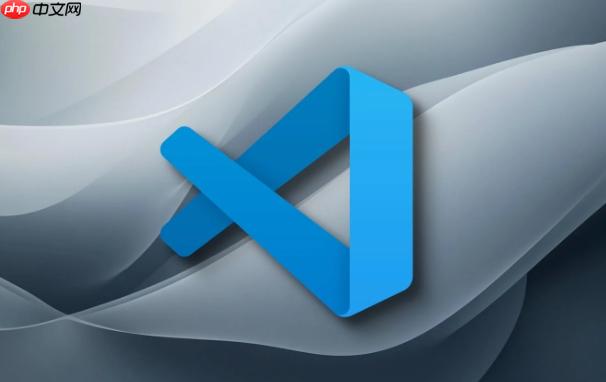
VSCode的自动保存功能非常值得开启,尤其对日常开发效率有明显提升。它能减少手动保存的操作频率,避免因忘记保存而导致代码丢失,同时与编辑器的其他功能(如实时预览、调试、格式化)配合更流畅。
减少操作负担
开启自动保存后,你不再需要频繁按 Ctrl+S(或 Command+S)来保存文件。每次修改都会在特定条件下自动写入磁盘,比如:
- 离开编辑器焦点时(focusOut)
- 文件修改后经过一段延迟(afterDelay)
这样可以让你更专注于编码本身,而不是打断思路去保存。
降低数据丢失风险
即使遇到程序崩溃或电脑断电,自动保存能最大限度保留最新更改。特别是使用 afterDelay 模式时,只要改动发生几秒后就会保存,大大减少损失。
结合 VSCode 的还原功能,未保存的更改通常也能恢复,但自动保存让这种保障更可靠。
更好支持现代开发流程
很多工具依赖文件的实时状态,例如:
自动保存确保这些工具始终基于最新的已保存内容工作,避免“修改了但没生效”的困惑。
如何配置最合适?
建议根据使用场景选择模式:
- focusOut:适合大多数用户,切出编辑器就保存,平衡安全与性能
- afterDelay:适合频繁输入的场景,设置 1000~3000ms 延迟即可
可以在设置中搜索 “auto save” 进行调整,也可以通过状态栏快速切换。
基本上就这些。自动保存是个小功能,但长期来看能显著提升编码流畅度和安全感。除非你在处理特别敏感或临时的草稿,否则建议保持开启。


